更新时间:2022-04-07 11:53:00 来源:极悦 浏览7231次
在本节中,极悦小编将告诉你如何使用记事本在命令提示符 (CMD) 中保存、编译和运行(执行)Java 程序。
在运行(执行)Java 程序之前,请确保系统中已安装 Java,并且路径设置正确。如果路径设置不正确,我们将无法运行 Java 程序。
我们必须按照下面给出的步骤来运行 Java 程序。
打开记事本并在其中写入一个 Java 程序。
使用类名后跟.java扩展名来保存 Java 程序。
打开 CMD,键入命令并运行 Java 程序。
让我们创建一个 Java 程序并使用命令提示符运行它。
第 1 步:按Windows 键 + R打开记事本,键入记事本并按回车键,或单击确定按钮。它打开记事本。
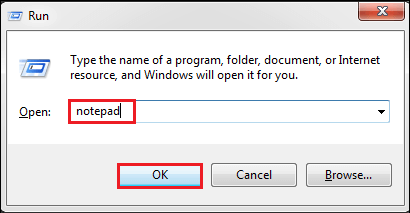
第 2 步:编写要编译和运行的 Java 程序。我们在记事本中编写了以下代码。
CharArrayToStringExample.java
公共类 CharArrayToStringExample
{
公共静态无效 主(字符串参数 [])
{
//字符数组
char [] ch = { 'w' , 'e' , 'l' , 'c' , 'o' , 'm' , 'e' , ' ' , 't' , 'o' , '' , 'J ' , 'a' , 'v' , 'a' , 't' , 'p' , 'o' , 'i' , 'n' , 't' };
//将char数组作为参数解析的String类的构造函数
字符串字符串 = 新 字符串(ch);
//打印字符串
System.out.println(string);
}
}
第 3 步:要保存 Java 程序,请按 Ctrl + S 键并提供文件名。请记住,文件名必须与类名相同,后跟.java扩展名。
如果您正在编写相同的 Java 程序(如上),请通过提供文件名CharArrayToStringExample.java按回车键或单击“保存”按钮来保存它。

我们已将上述程序保存在C:\demo位置。

现在,我们已经创建并保存了 Java 程序。在下一步中,我们将编译并运行 Java 程序。
第 4 步:要编译和运行 Java 程序,请按Windows 键 + R打开命令提示符,键入cmd并按回车键或单击确定按钮。它打开命令提示符窗口。

第 5 步:在命令提示符窗口中,编写以下命令。
cd\
cd demo
现在我们在保存 Java 程序的演示文件夹中。

第 6 步:要编译 Java 程序,请键入以下命令:
javac CharArrayToStringExample.java

当我们编译一个Java程序没有任何错误时,它会在相同的位置(保存程序的地方)创建一个与文件名同名的.class文件。
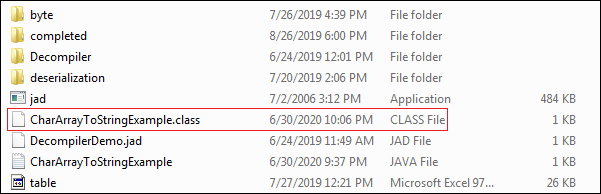
第 7 步:要运行 Java 程序,请键入以下命令。
java CharArrayToString 示例
注意我们没有在文件名后面写上.java 。

在上图中,Welcome to Javatpoint是程序的输出。
 Java实验班
Java实验班
0基础 0学费 15天面授
 Java就业班
Java就业班
有基础 直达就业
 Java夜校直播班
Java夜校直播班
业余时间 高薪转行
 Java在职加薪班
Java在职加薪班
工作1~3年,加薪神器
 Java架构师班
Java架构师班
工作3~5年,晋升架构
提交申请后,顾问老师会电话与您沟通安排学习

